3.1 Установка КриптоПро. — различия между версиями
Ivan (обсуждение | вклад) (Новая страница: «Для установки СКЗИ «КриптоПро CSP» необходимо загрузить дистрибутив :[http://ca.ntssoft.ru/cp-workspace-i…») |
Ivan (обсуждение | вклад) |
||
| Строка 39: | Строка 39: | ||
<center>Рис. 7 Перезагрузка компьютера.</center> | <center>Рис. 7 Перезагрузка компьютера.</center> | ||
| − | <table width = " | + | <table width = "135%"> |
<tr> | <tr> | ||
<td width = "33%"> | <td width = "33%"> | ||
| Строка 49: | Строка 49: | ||
<td width = "33%"> | <td width = "33%"> | ||
[http://wiki.ntssoft.ru/index.php?title=3.2_%D0%A3%D1%81%D1%82%D0%B0%D0%BD%D0%BE%D0%B2%D0%BA%D0%B0_%D0%B4%D1%80%D0%B0%D0%B9%D0%B2%D0%B5%D1%80%D0%B0_eToken&action=edit&redlink=1 Вперед] | [http://wiki.ntssoft.ru/index.php?title=3.2_%D0%A3%D1%81%D1%82%D0%B0%D0%BD%D0%BE%D0%B2%D0%BA%D0%B0_%D0%B4%D1%80%D0%B0%D0%B9%D0%B2%D0%B5%D1%80%D0%B0_eToken&action=edit&redlink=1 Вперед] | ||
| + | </td> | ||
| + | </tr> | ||
| + | |||
| + | |||
| + | <table width = "100%"> | ||
| + | <tr> | ||
| + | <td width = "100%"> | ||
| + | <center>[http://ntssoft.ru/ На сайт НТСсофт]</center> | ||
</td> | </td> | ||
</tr> | </tr> | ||
Версия 14:27, 10 июля 2014
Для установки СКЗИ «КриптоПро CSP» необходимо загрузить дистрибутив
При запуске файла дистрибутива откроется окно установки, в котором требуется нажать кнопку «Далее» (см. Рис. 1).
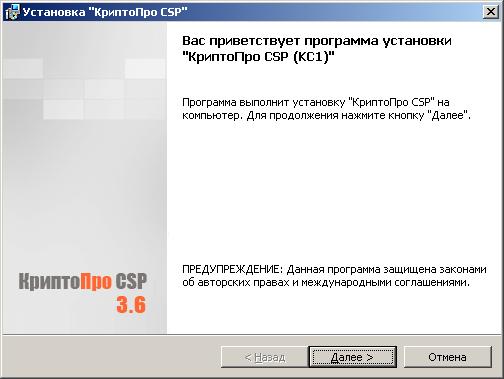
В форме «Лицензионное соглашение» требуется ознакомиться с лицензионным соглашением, отметить опцию «Я принимаю условия лицензионного соглашения» и нажать кнопку «Далее» (см. Рис. 2).

В форме «Сведения о пользователе» необходимо указать
- - имя пользователя;
- - организацию;
- - серийный номер* (см. Рис. 3).
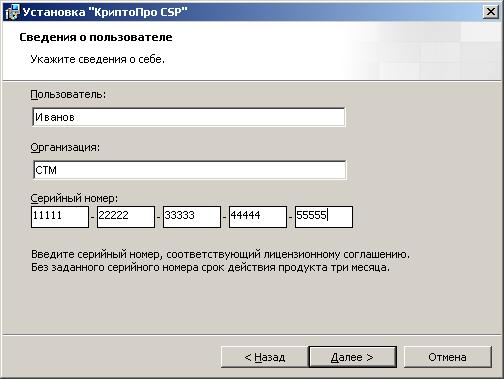
В форме «Вид установки» необходимо отметить опцию «Обычная» и нажать кнопку «Далее» (см. Рис. 4).
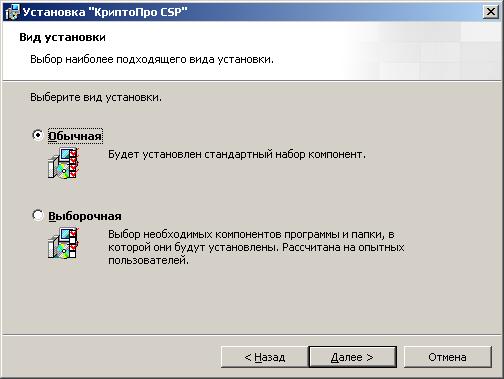
В форме «Последние приготовление к установке программы» требуется отметить необходимые опции и нажать кнопку «Установить» (см. Рис. 5).

При успешной установке откроется окно «Установка КриптоПРО CSP», в котором требуется нажать кнопку «Готово» (см. Рис. 6).
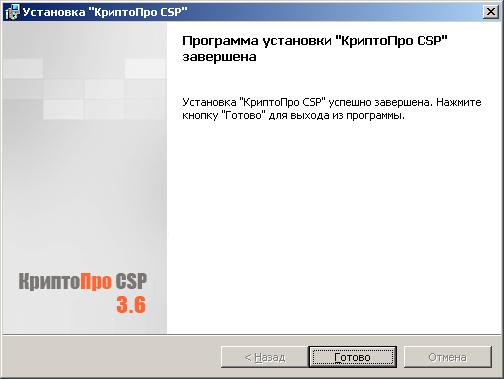
После установки «КриптоПро CSP» необходимо перезагрузить компьютер (см. Рис. 7).

|
|